【 本記事のターゲット 】
- Androidスマートフォンを利用している
- Windows PC(ノート型)を利用している
- 外出が多い。スマホテザリングの機能を使って、Windows PCをインターネットに接続したい
今回はAndroidスマートフォンのUSBテザリングを使って、Windows PCをインターネットに接続する方法をご紹介します。

いまやほとんどの人が持っていると言っても過言でないスマートフォン、そしてWindows パソコンも大体の人が日常利用しているかと思います。
最近はノート型PCも軽量化して、厚さもかなりうすくて持ち運んで利用している人も非常に多いかと。
なので外出先のカフェ・駅構内など、無料WiFi環境が提供されているエリアを狙ってパソコンを使おうと思っている方も比較的多いですが...
「あれ?なかなかうまく繋がらない...」というシーンも同じくらい多いです。(苦笑)
そんな時、手持ちのスマホ&テザリングという機能が利用できる場合、スマートフォン経由でWindows PCをいつでもどこでもインターネットに接続する事が可能となります。
という事で、今回はAndroidスマホのUSBテザリングを使って、Windows PCをインターネットに接続する手順を画面キャプチャ付きで詳しくご紹介します。
通常はWi-Fiテザリングが多いとは思いますが、USBテザリングだと電波干渉を受けない&充電したまま利用できるというメリットもあるので...
ちなみに、Wi-Fiテザリング&Bluetoothテザリング手順、さらにMacを接続する場合の手順に関しては、下記別記事にてご紹介しておりますので、良ければ合わせて見てみて下さい。
- AndroidスマホWi-Fiテザリング使い方。Windows 10をインターネットへ接続
- AndroidスマホBluetoothテザリング使い方。Windows 10をインターネットへ接続
- AndroidスマホWi-Fiテザリング使い方。Macをインターネットへ接続
- AndroidスマホBluetoothテザリング使い方。Macをインターネットへ接続
またiPhoneを使った各種テザリング方法に関しても、下記別記事にて纏めていますので良ければ見てみて下さい。
- iPhone Wi-Fi テザリングを使ってWindows 10 PCをインターネットへ接続する手順
- iPhone Bluetooth テザリングを使ってWindows 10 PC をインターネットへ接続する手順
- iPhone USB テザリングを使ってWindows 10 PC をインターネットへ接続する手順
- iPhone Wi-Fiテザリングを使ってMacをインターネットへ接続する手順
- iPhone Bluetooth テザリングを使ってMacをインターネットへ接続する手順
- iPhone USB テザリングを使ってMacをインターネットへ接続する手順
目次
スマホ(Android)のUSBテザリング機能を使って、Windows PCをインターネットへ接続する手順
事前にAndroidの「テザリングとポータブルアクセスポイント」を設定
まずはAndroidスマートフォン側で事前設定をしておきましょう。
iPhoneとは違って、Androidの場合はいろんなメーカーから提供されています。
それぞれ機種ごとに設定画面などが違う場合がありますが、大体同じ様な流れで設定出来るはずですので、下記参考にしながら設定してみて下さい。
まず、設定アプリを開きます。
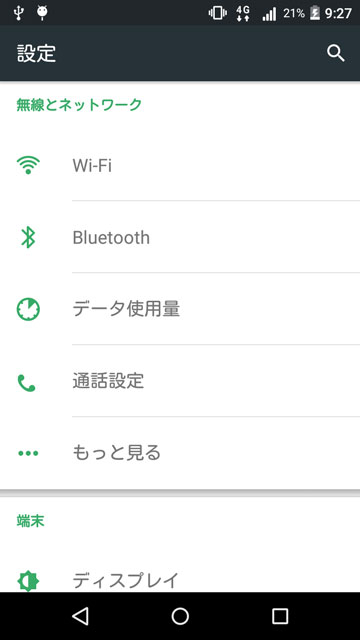
上記「もっと見る」という項目をタップしてみましょう。
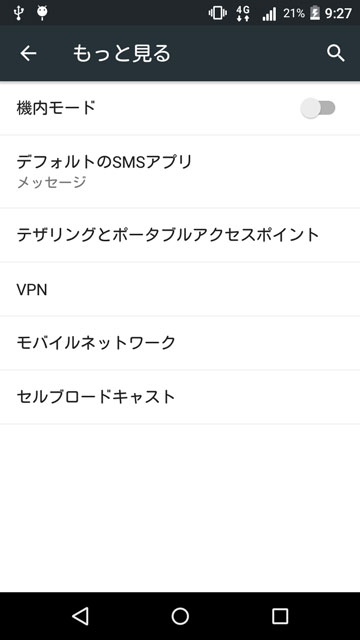
すると上記画面に変わり、「テザリングとポータブルアクセスポイント」という項目が表示されます。
こちらをタップすると...
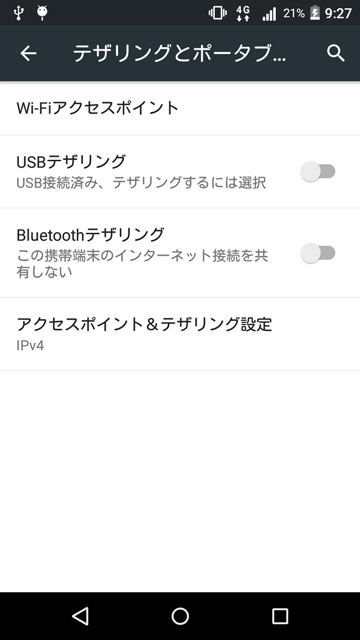
上記の通り、テザリングを設定する画面が表示されます。
- Wi-Fiアクセスポイント
- USBテザリング
- Bluetoothテザリング
テザリングの種類としては上記3つが利用出来るのですが、今回は「USBテザリング」の設定手順をご紹介します。
スマホとWindows 10 PCをUSBケーブルで接続するだけでインターネット利用可
という事で、USBテザリングをまずは有効にしてみましょう。
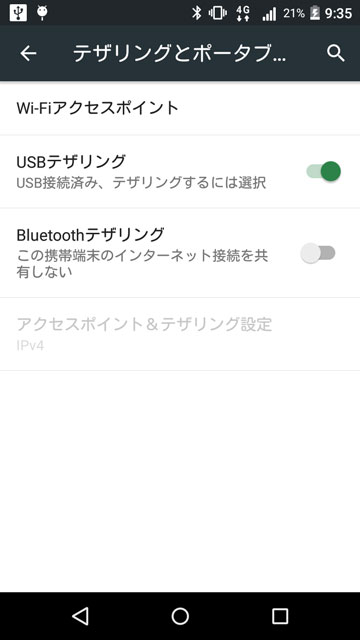
USBテザリングの隣にあるアイコンをタップするだけで、上記の通り有効にする事が出来ます。
では、実際にUSBテザリングの機能を使って、Windows PCをインターネットに接続してみましょう。

Windows PCの電源を入れて、AndroidスマホとUSBケーブル(通常スマホの充電などに利用しているケーブル)で接続します。
接続した後どうするか...ですが、実はもうこれだけでインターネットへの接続が完了しているはずです。試しに、Yahooなどのページを開いてみましょう。
一応ちゃんと接続されているかどうか、設定から確認する方法をご紹介します。
Windows の設定アプリから「ネットワークとインターネット」をクリックします。
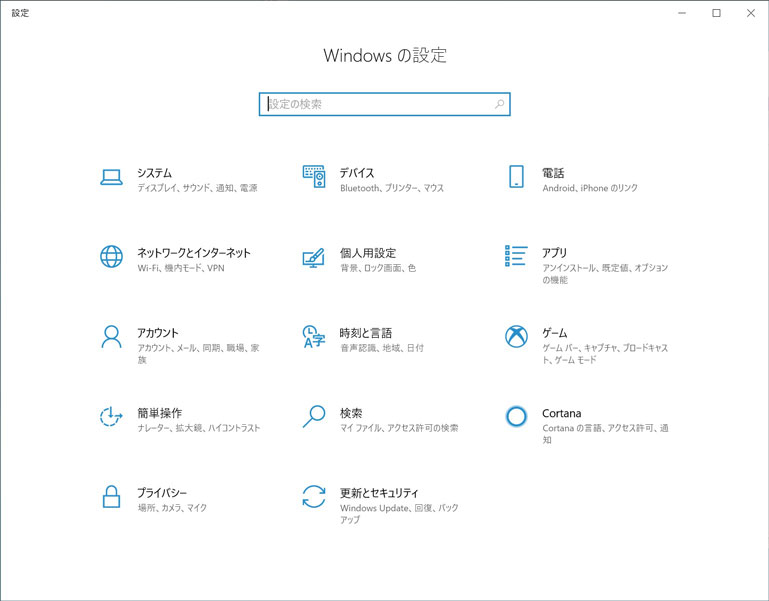
下記画面が表示されるので、「ネットワークと共有センター」をクリックします。
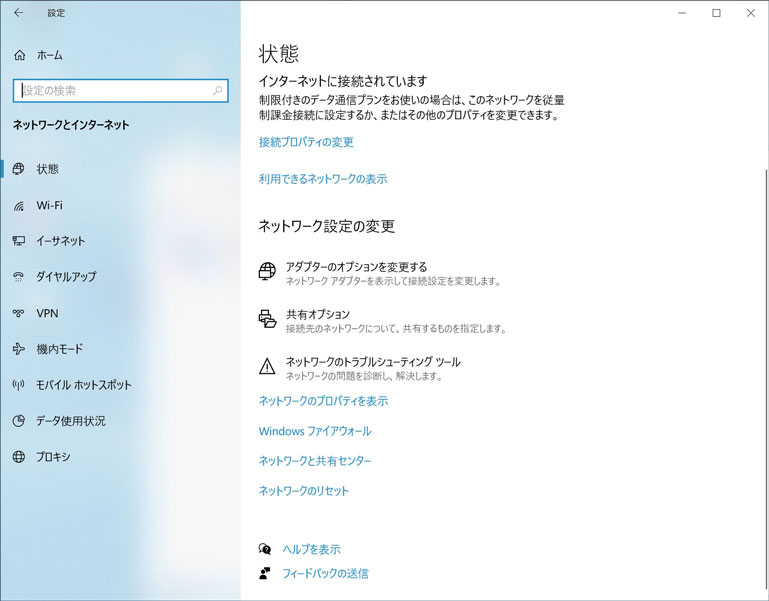
その後の画面内に「アダプターの設定の変更」という項目がありますので、そちらをクリックしてみて下さい。
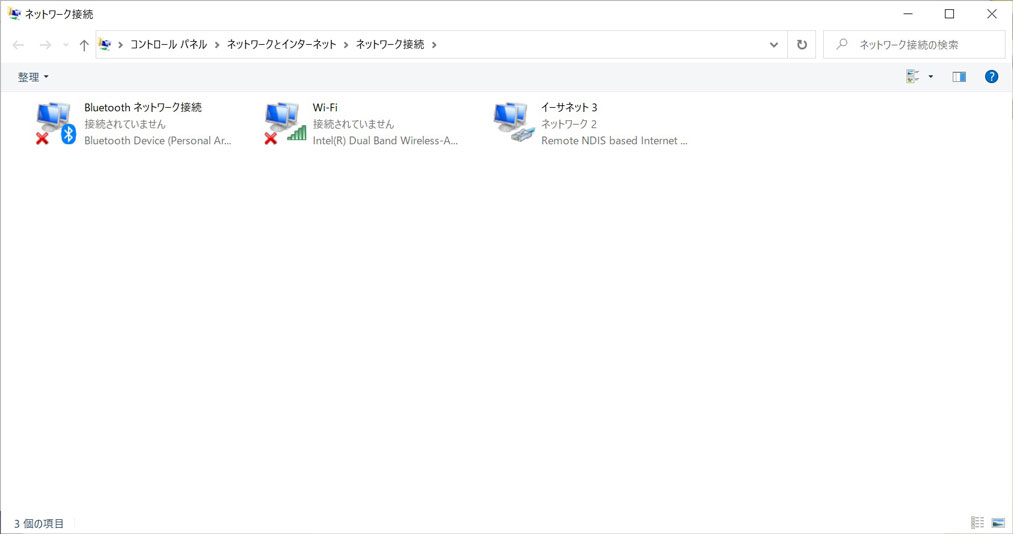
すると、上記画面が表示されるかと思います。
注目すべきポイントとしては、「イーサネット」というネットワークアダプタが表示されているはずです。上記画面の右側に表示されている項目ですね。
こちらが、USBテザリングが出来ているという証拠になります。
ということで、今回はAndroidスマホのUSBテザリング機能を使って、Windows PCをインターネットに接続する手順をご紹介しました。
USBテザリングは通信が安定する&スマホを充電しながら使えるというメリットもあるため、場面によってWi-Fiテザリングがよいのか、USBテザリングが良いのか使い分けてみましょう。